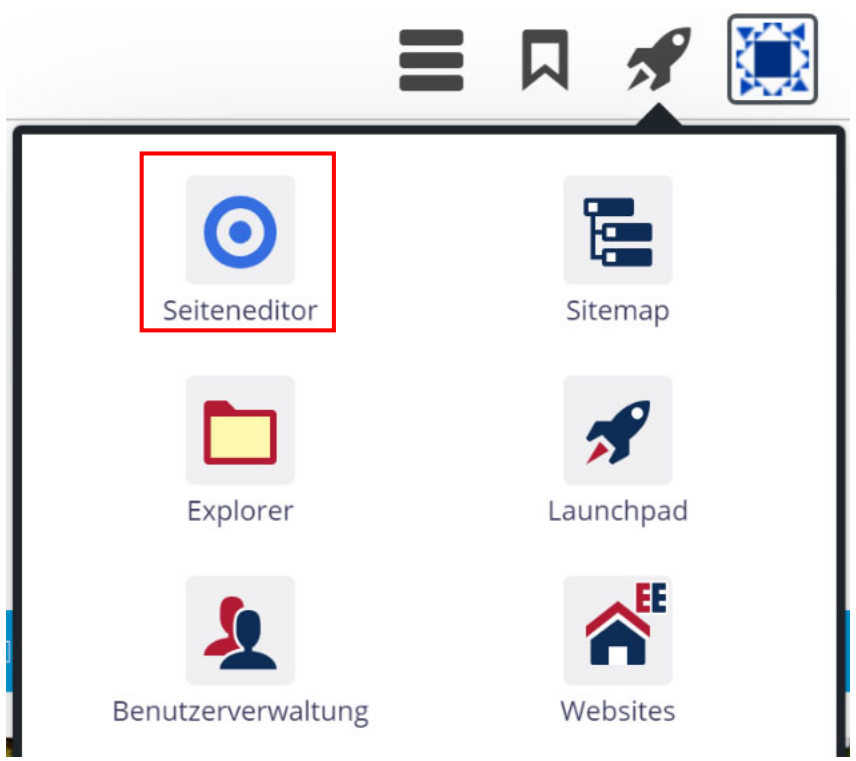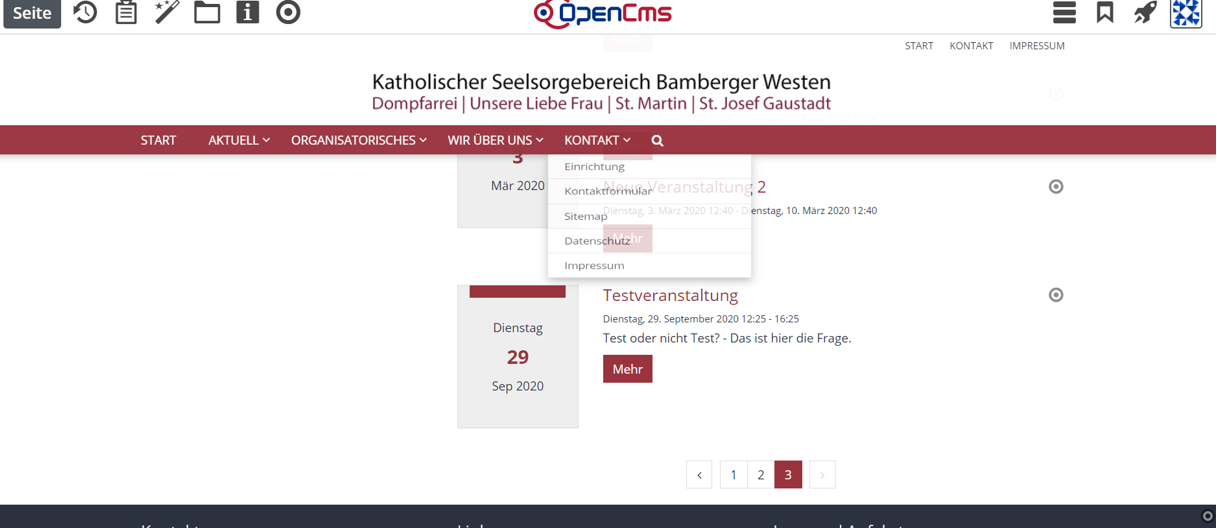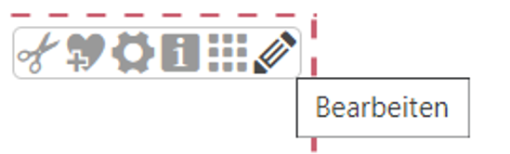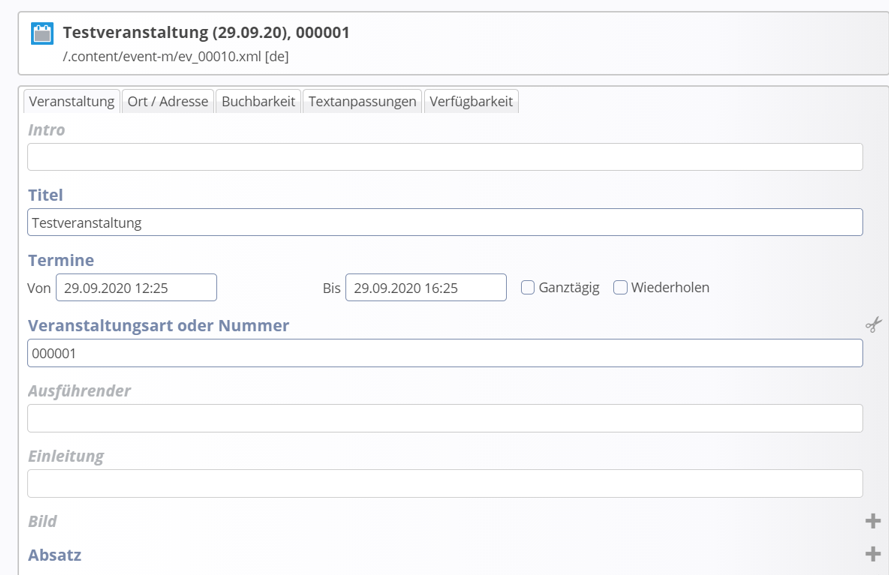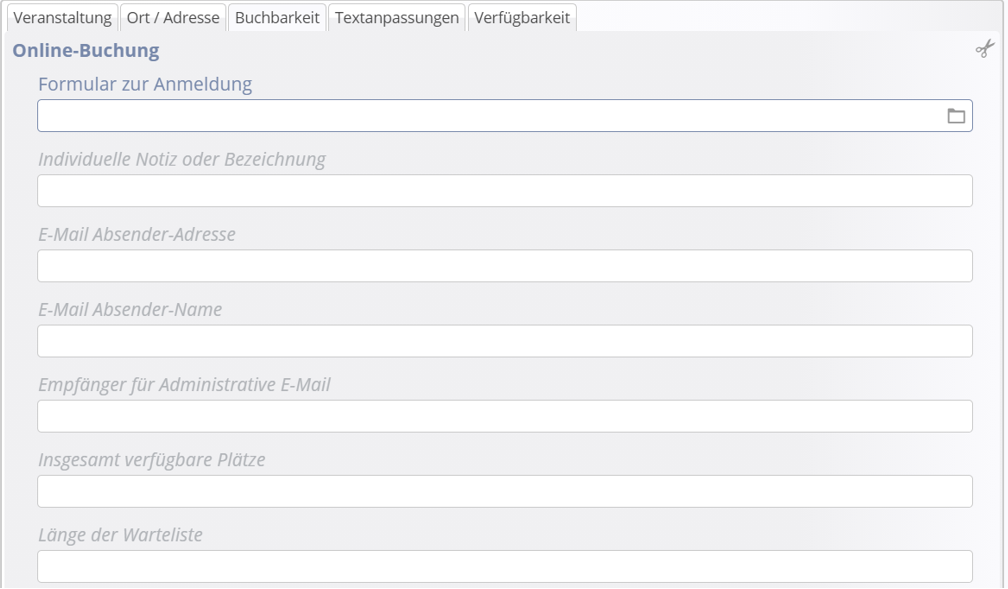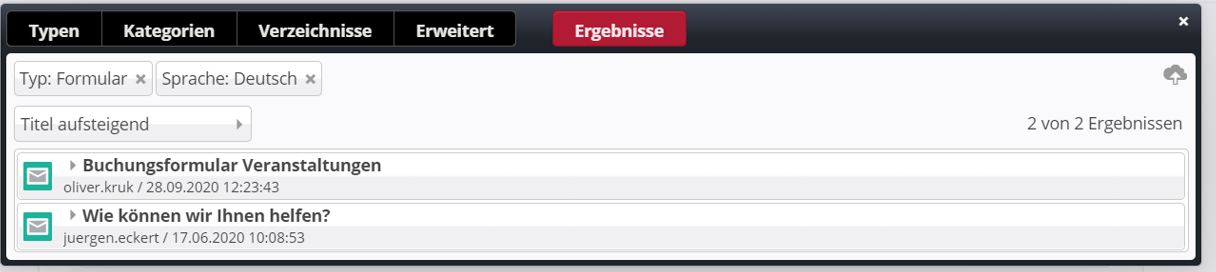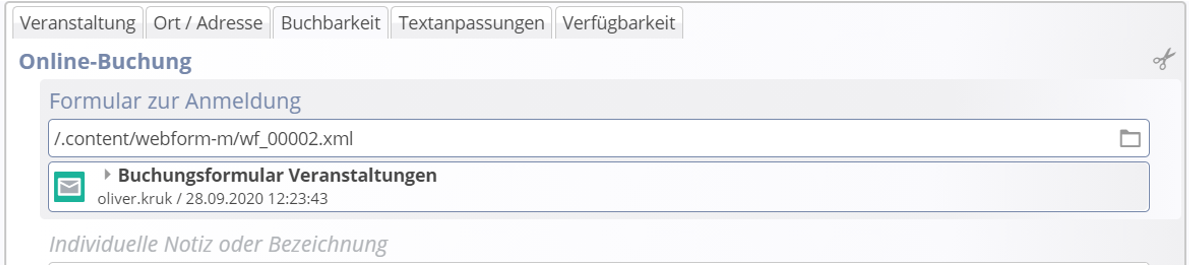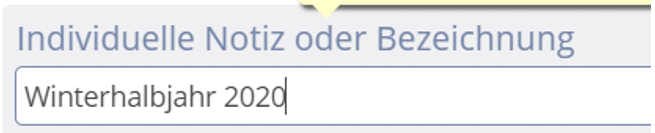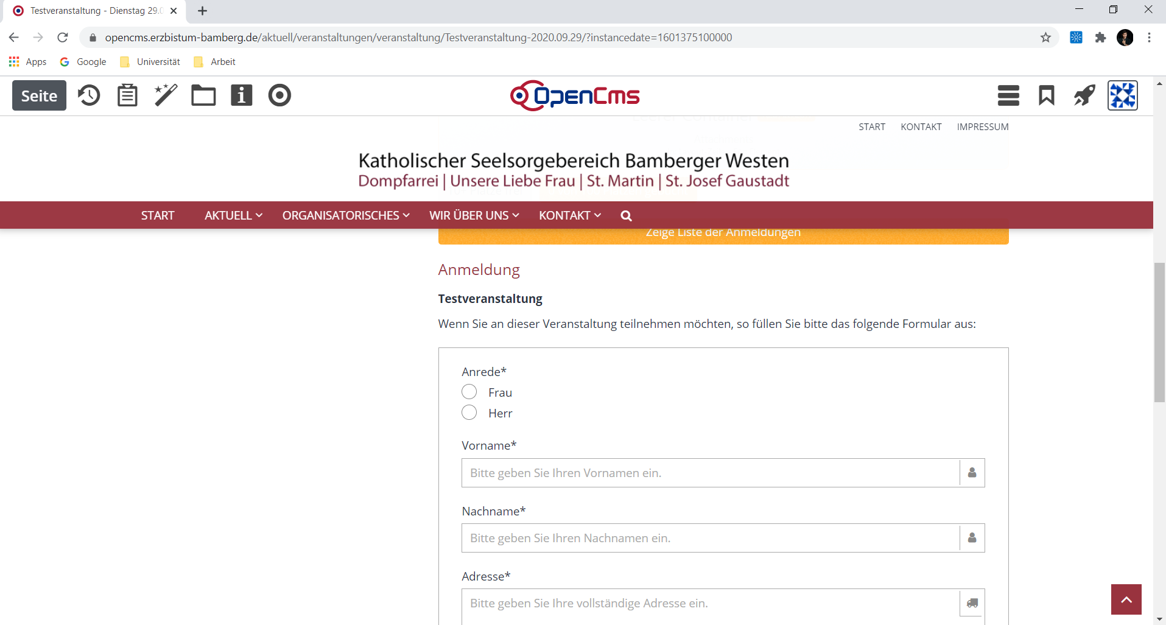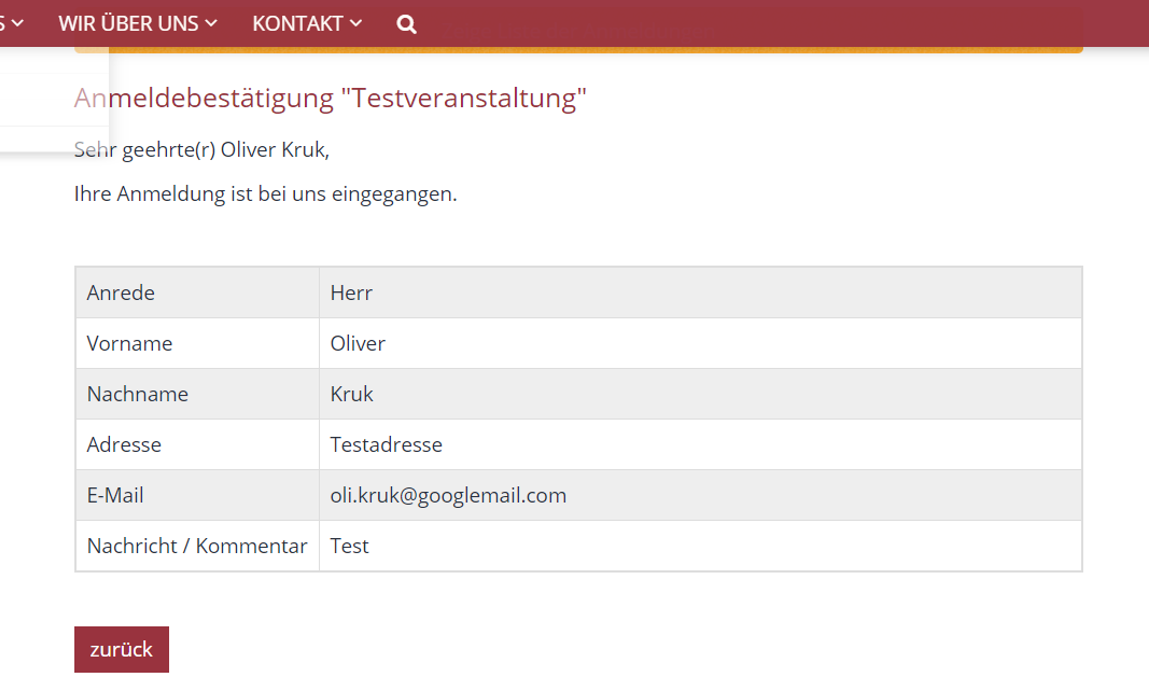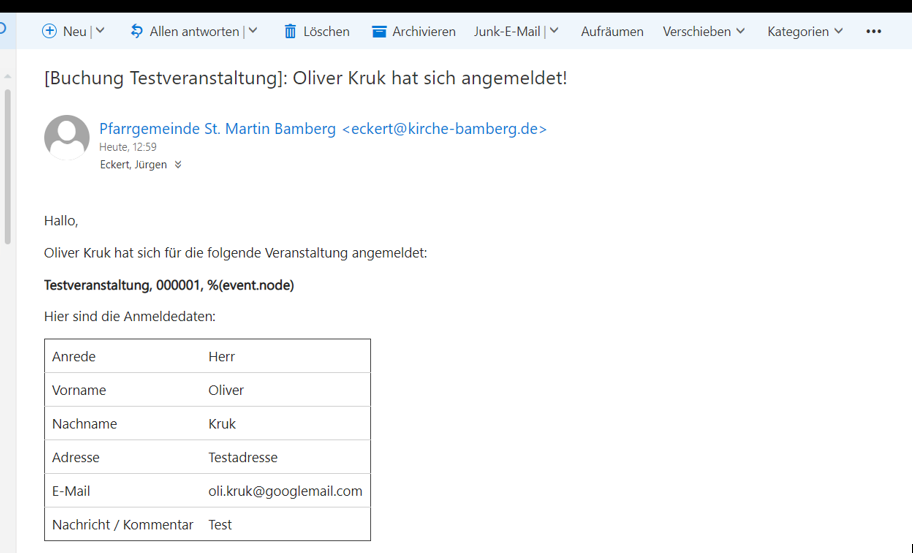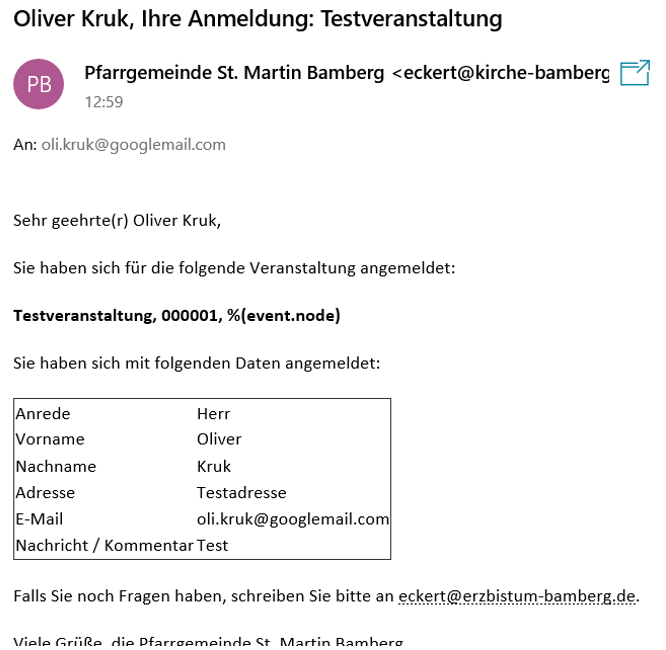Im Folgenden Schritt wird erklärt, wie Sie ein bereits konfiguriertes Formular in eine Veranstaltung einbauen können. Bei Fragen zum grundsätzlichen Anlegen einer Veranstaltung, lesen Sie das entsprechende Skript.
Suchen Sie im Seiteneditor die entsprechende Veranstaltung. Gehen Sie dazu auf das Raketen-Symbol rechts oben und klicken auf „Seiteneditor“.